- Roca EstrellaJuego popular GTA Online no se carga en tu PC debido a la red o un falla.
- Si parece que GTA Online se está cargando para siempre, la solución más sencilla es salir y volver a iniciar sesión.
- Verificar su enrutador para detectar problemas de conexión también puede ser una solución si GTA Online no se está cargando.
- Al igual que con cualquier juego en línea, puede haber una ventana de mantenimiento exactamente cuando intentas jugar.

Este software reparará errores comunes de la computadora, lo protegerá de la pérdida de archivos, malware, fallas de hardware y optimizará su PC para obtener el máximo rendimiento. Solucione problemas de PC y elimine virus ahora en 3 sencillos pasos:
- Descargar la herramienta de reparación de PC Restoro que viene con tecnologías patentadas (patente disponible aquí).
- Hacer clic Iniciar escaneo para encontrar problemas de Windows que podrían estar causando problemas en la PC.
- Hacer clic Repara todo para solucionar problemas que afectan la seguridad y el rendimiento de su computadora
- Restoro ha sido descargado por 0 lectores este mes.
GTA Online es un popular juego de acción y aventuras multijugador en línea para jugadores de GTA. Dicho esto, algunos usuarios informaron que GTA Online se atascó en el problema de la pantalla de carga al jugar.
Rock Star ha publicado una guía de solución de problemas para solucionar el problema en su blog de soporte. De acuerdo con la desarrolladores, el problema puede ocurrir debido a intentos de inicio de sesión no válidos o problemas de conexión.
En este artículo, hemos enumerado algunos de los mejores pasos de solución de problemas para ayudarlo a resolver el GTA Online atascado en la pantalla de carga en PC.
¿Qué hago si GTA se atasca en la pantalla de carga?
1. Salir y reiniciar

Si el juego tarda más de 3 minutos en cargarse, entonces debería salir e intentarlo de nuevo. Esperar más generalmente muestra un error que lo obliga a reiniciar la sesión en línea nuevamente.
Si eso falla, intente iniciar una sesión en solitario y, una vez en línea, intente unirse a la opción de tripulación. Puede reducir aún más el tiempo si usa la sesión solo por invitación para jugar con otros jugadores conocidos en lugar de esperar para unirse a los lobbies públicos.
2. Prueba con otra ranura de personaje

Según Rock Star, cambiar a otra ranura de personaje puede solucionar el problema. Intente cargar otro espacio de personaje para determinar si el problema está ocurriendo solo en ese personaje específico.
3. Verificar el estado de GTA Online
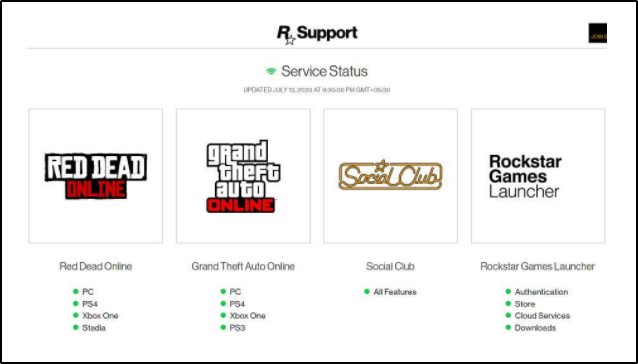
A continuación, asegúrese de comprobar si está intentando jugar a GTA Online durante el período de mantenimiento.
Para comprobarlo, vaya a RockStar Games página de estado del servicio y revise la lista de juegos. En Grand Theft Auto Online, compruebe si el juego está resaltado en rojo para su dispositivo.
4. Buscar actualizaciones
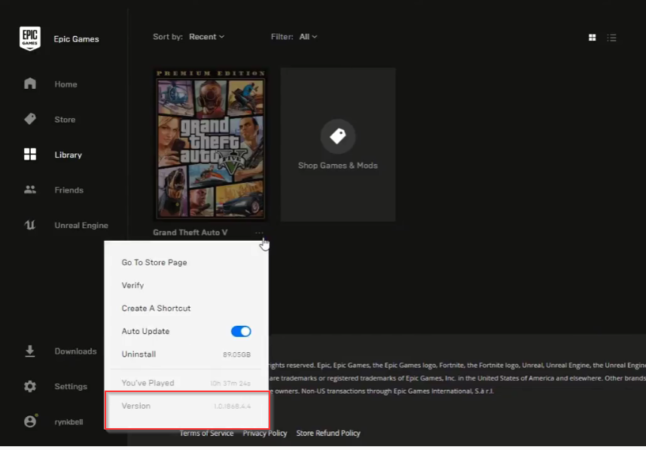
En primer lugar, abre el juego para que puedas comprobar la versión. Haga clic en los 3 puntos cerca del botón de inicio del juego, y al final del menú desplegable puede ver el versión del juego.
GTA se actualiza automáticamente cuando inicias el juego. Sin embargo, a veces la actualización puede fallar. La verificación manual de la actualización puede solucionar cualquier problema que pueda estar causando que GTA Online se atasque en el problema de la pantalla de carga.
También puede forzar una actualización en Vapor. En la biblioteca de juegos, ubique y haga clic derecho en GTA y luego seleccione Propiedades. En la pestaña Archivos locales, haga clic en Verificar la integridad del juegoArchivos.
Ejecute un análisis del sistema para descubrir posibles errores

Descarga Restoro
Herramienta de reparación de PC

Hacer clic Iniciar escaneo para encontrar problemas de Windows.

Hacer clic Repara todo para solucionar problemas con tecnologías patentadas.
Ejecute un escaneo de PC con la herramienta de reparación Restoro para encontrar errores que causen problemas de seguridad y ralentizaciones. Una vez que se completa el escaneo, el proceso de reparación reemplazará los archivos dañados con archivos y componentes nuevos de Windows.
Steam buscará cualquier problema con los archivos del juego y descargará las actualizaciones pendientes.
5. Restablece tu ubicación de reaparición (PS4 / Xbox)
- Inicie sesión en página del club social usando su consola.
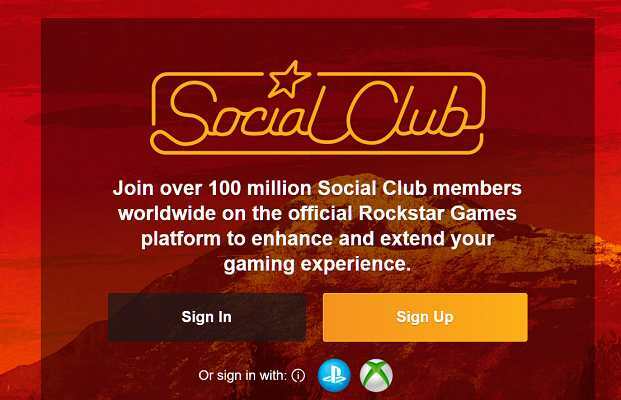
- Seleccione Ajustes desde la esquina superior derecha.
- Seleccione Cuentas vinculadas.

- A continuación, desvincula el ID de PSN o Gamertag o que hayas vinculado a la cuenta del Social Club.
- Inicie sesión en el personaje con el que tenía un problema y establezca su ubicación de generación en Última ubicación conocida.
- Vuelva a vincular el ID de PSN o el gamertag a la cuenta del Social Club.
Nota: Restablecer su ubicación de reaparición es útil si la primera pantalla de carga de GTA Online se atasca, pero todavía hay animación y puede acceder Xbox Hogar, etc.
6. Reinicia tu red doméstica
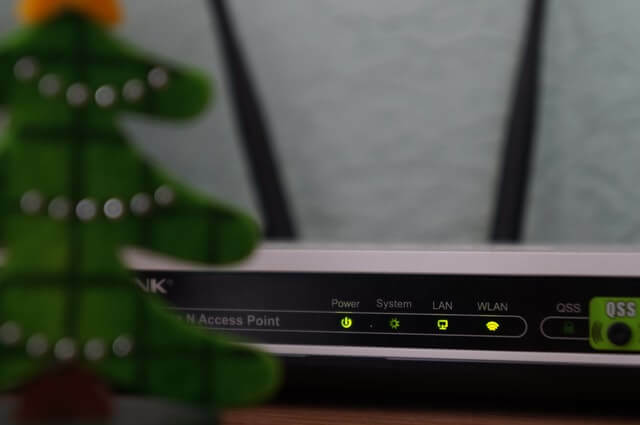
Reiniciar el enrutador es siempre un buen paso para iniciar su solución de problemas cuando se trata de problemas de red.
Es un procedimiento muy sencillo y no se puede dañar nada. Esto implica apagar su enrutador, luego desenchufar todos los cables conectados a él. Después de unos minutos, vuelva a conectar todos los cables como estaban antes.
Reinicie su computadora, conéctese nuevamente a Internet y verifique si el problema está resuelto.
7. Reinicia tu enrutador

Si reiniciar su red no resolvió el problema, intente restablecer su dispositivo de red.
El restablecimiento de su enrutador debe hacerse como último recurso, ya que eliminará todas las configuraciones, incluida la configuración de reenvío de puertos, y la configurará a los valores predeterminados de fábrica.
Localice el botón Restablecer en la parte posterior de su enrutador y asegúrese de que el enrutador esté encendido. Utilice un clip o una herramienta de expulsión de SIM (cualquier objeto puntiagudo) para mantener presionado el botón de reinicio durante 15 segundos.
Suelta el botón una vez que veas que las luces parpadean y espera a que el enrutador se reinicie por completo y se encienda.
Una vez hecho esto, vuelva a conectar GTA Online para ver si se resuelve el error.
El GTA Online atascado en la pantalla de carga generalmente ocurre debido a problemas de conectividad o una falla en el juego. Seguir los pasos de este artículo, uno por uno, debería ayudarlo a resolver el problema.
Háganos saber qué funcionó mejor para usted y cuáles son los problemas que enfrenta con el juego GTA.
 ¿Sigues teniendo problemas?Arréglelos con esta herramienta:
¿Sigues teniendo problemas?Arréglelos con esta herramienta:
- Descarga esta herramienta de reparación de PC Excelente en TrustPilot.com (la descarga comienza en esta página).
- Hacer clic Iniciar escaneo para encontrar problemas de Windows que podrían estar causando problemas en la PC.
- Hacer clic Repara todo para solucionar problemas con tecnologías patentadas (Descuento exclusivo para nuestros lectores).
Restoro ha sido descargado por 0 lectores este mes.
Preguntas frecuentes
Asegúrese de que el problema no esté relacionado con un espacio de carácter específico. Si el problema persiste, intente usando una VPN para GTA Online para resolver el error.
Hay varias causas para esto, pero puede resolver los problemas siguiendo los pasos de nuestra GTA 5 atascado en la guía de la pantalla de carga.
El retraso puede estar relacionado con Windows 10 y la optimización del controlador. Hemos enumerado algunos soluciones sobre cómo reparar el retraso de GTA 4.


